Helppo ja nopea Android Root -opas

Kun olet roottannut Android-puhelimesi, sinulla on täydet järjestelmän käyttöoikeudet ja voit suorittaa monenlaisia sovelluksia, jotka vaativat root-oikeudet.
Puhelimen tilan tyhjentämisestä joululahjahaun pitämiseen salassa on monia syitä tyhjentää selaimesi historia. Chromessa voit valita yksittäisten kohteiden tai kaikkien kohteiden poistamisen tietyn ajanjakson sisällä – jopa puhelimellasi!
Avaa Chrome-asetukset napauttamalla millä tahansa verkkosivulla kolmea pistettä näytön oikeassa yläkulmassa.

Napsauta kolmea pistettä oikeassa yläkulmassa.
"Historia" on luettelon viides vaihtoehto. Napauta sitä nähdäksesi koko selainhistoriasi.
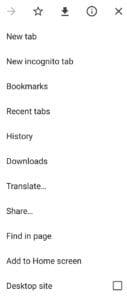
Napauta "Historia" nähdäksesi Internet-historiasi.
Historia-sivulla voit poistaa yksittäisiä merkintöjä napauttamalla niiden vastaavia X-kuvakkeita näytön oikeassa reunassa. Jos haluat poistaa kohteita kerralla, napauta sen sijaan yläreunasta Tyhjennä selaustiedot….
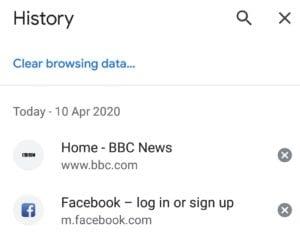
Napauta "X"-kuvakkeita poistaaksesi yksittäisiä kohteita tai "Tyhjennä selaustiedot…" poistaaksesi kohteita kerralla.
"Tyhjennä selaustiedot" -sivulla voit poistaa "Selaushistoria", "Evästeet ja sivustotiedot" ja "Välimuistissa olevat tiedostot". Sinun tarvitsee vain valita Selaushistoria poistaaksesi historiasi, mutta muiden vaihtoehtojen valitseminen on tarkempaa ja pääset eroon joistakin sivustokohtaisista lisätiedoista, kuten aktiivisista kirjautumisista.
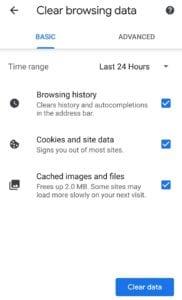
Valitse, minkä tyyppiset sivustotiedot haluat poistaa.
Lopuksi, ennen kuin napautat "Tyhjennä tiedot", varmista, että valitset ajanjakson, jonka haluat poistaa. Oletusarvoisesti Chrome valitsee viimeiset 24 tuntia. Avaa pudotusvalikko napauttamalla ajanjakson vieressä olevaa alanuolta ja valitse sitten, kuinka suuren osan historiastasi haluat poistaa.
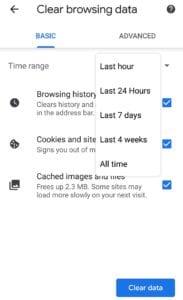
Valitse poistettavien tietojen aikaväli.
Kun olet valinnut poistettavan datatyypin ja ajanjakson, jonka poistamisen tulee kattaa, napauta "Tyhjennä tiedot" oikeassa alakulmassa poistaaksesi Internet-historiasi.
Tätä ei voi kumota, joten varmista, että et halua palata myöhemmin, ennen kuin poistat historiasi!
Vinkki: Selainhistorian poistaminen ei sulje avoimia välilehtiä. Muista sulkea välilehdet manuaalisesti ennen historian poistamista.
Kun olet roottannut Android-puhelimesi, sinulla on täydet järjestelmän käyttöoikeudet ja voit suorittaa monenlaisia sovelluksia, jotka vaativat root-oikeudet.
Android-puhelimesi painikkeet eivät ole vain äänenvoimakkuuden säätämiseen tai näytön herättämiseen. Muutamalla yksinkertaisella säädöllä niistä voi tulla pikanäppäimiä nopeaan valokuvan ottamiseen, kappaleiden ohittamiseen, sovellusten käynnistämiseen tai jopa hätätoimintojen aktivoimiseen.
Jos unohdit kannettavan tietokoneesi töihin ja sinulla on kiireellinen raportti lähetettävänä pomollesi, mitä sinun pitäisi tehdä? Käytä älypuhelintasi. Vielä hienostuneempaa on muuttaa puhelimesi tietokoneeksi, jolla voit tehdä useita asioita samanaikaisesti helpommin.
Android 16:ssa on lukitusnäytön widgetit, joilla voit muuttaa lukitusnäyttöä haluamallasi tavalla, mikä tekee lukitusnäytöstä paljon hyödyllisemmän.
Androidin kuva kuvassa -tilan avulla voit pienentää videota ja katsoa sen kuva kuvassa -tilassa, jolloin voit katsoa videota toisessa käyttöliittymässä, jotta voit tehdä muita asioita.
Videoiden muokkaaminen Androidilla helpottuu tässä artikkelissa lueteltujen parhaiden videonmuokkaussovellusten ja -ohjelmistojen ansiosta. Varmista, että sinulla on kauniita, taianomaisia ja tyylikkäitä kuvia jaettavaksi ystävien kanssa Facebookissa tai Instagramissa.
Android Debug Bridge (ADB) on tehokas ja monipuolinen työkalu, jonka avulla voit tehdä monia asioita, kuten etsiä lokeja, asentaa ja poistaa sovelluksia, siirtää tiedostoja, roottata ja flashata mukautettuja ROM-levyjä sekä luoda laitteiden varmuuskopioita.
Automaattisesti napsauttavien sovellusten ansiosta sinun ei tarvitse tehdä paljoa pelatessasi pelejä, käyttäessäsi sovelluksia tai suorittaessasi laitteella olevia tehtäviä.
Vaikka mitään taikakeinoa ei olekaan, pienet muutokset laitteen lataus-, käyttö- ja säilytystavoissa voivat hidastaa akun kulumista merkittävästi.
Puhelin, jota monet ihmiset rakastavat juuri nyt, on OnePlus 13, koska siinä on erinomaisen laitteiston lisäksi myös ominaisuus, joka on ollut olemassa jo vuosikymmeniä: infrapunatunnistin (IR Blaster).







